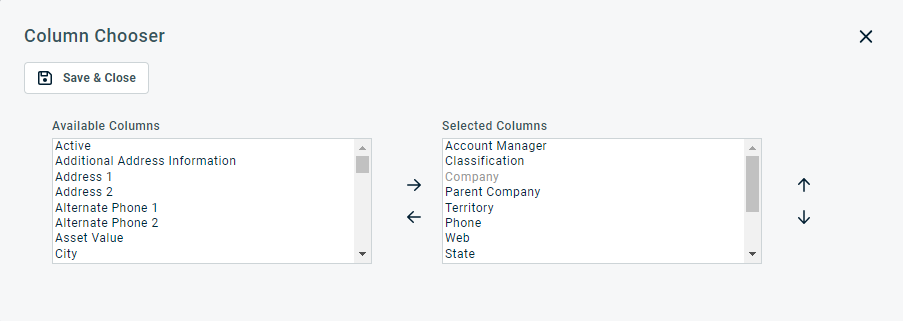Buscar y gestionar pedidos de venta
PERMISOS Nivel de seguridad con acceso a CRM y permisos de objeto de pedido de venta.
NAVEGACIÓN Menú de navegación de la izquierda > CRM > Búsqueda > Pedidos de ventas
NAVEGACIÓN Mi(s) > CRM > Pedidos de venta
- Para mostrar una lista de todos los registros de una entidad determinada en su instancia de Autotask, haga clic en Buscar sin aplicar ningún filtro.
Los resultados de búsqueda que contengan más de 25, 50 o 100 registros (dependiendo de su configuración para Registros por página) se paginarán. Use la navegación de páginas para ver resultados adicionales. Como máximo, se recuperarán 5.000 registros de datos a la vez.
- Para buscar registros específicos, aplique uno o más filtros de búsqueda. Consulte Aplicar un filtro de búsqueda.
El filtro Activo aparece por defecto como Activo en las páginas Búsqueda por organización, Búsqueda por contacto, Mis organizaciones y Mis contactos, así como en la Búsqueda global por organización, Contacto (Nombre), Contacto (Apellido) y Contacto (Correo electrónico). Los contadores en el menú Mi(s) también reflejan solamente entidades activas.
NOTA Existen diversas opciones para filtros de números telefónicos. El filtro Teléfono buscará una coincidencia contiene que incluya cualquier caracter (como - o () ) introducido en la casilla de filtro. Las páginas Búsqueda de organizaciones y Búsqueda de contactos tienen una opción Teléfono (sólo números) que ignorará los caracteres especiales en el filtro y en los resultados. Llevará a cabo una búsqueda contiene para solo los números ingresados en el cuadro de filtro. La página Búsqueda de contactos también le permite llevar a cabo una búsqueda Teléfono (Comienza con). Esta buscará números telefónicos que comiencen con el valor ingresado en la casilla de filtro.
Encima de la tabla aparecen los siguientes botones de herramientas:
| Botón de herramientas | Descripción |
|---|---|
|
|
PERMISOS De manera predeterminada, Exportar está disponible para usuarios con nivel de seguridad Admin. y deshabilitado para todos los otros. Puede ser habilitado para otros niveles de seguridad. Consulte Puede exportar datos de cuadrícula. NOTA Al exportar a CSV: Para asegurar formato de fecha/hora consistentes en la salida de valores separados por coma, le recomendamos enfáticamente que las configuraciones de formato de fecha/hora del usuario en Autotask sean idénticas a las configuraciones de formato de fecha/hora de Windows de la computadora que lleve a cabo la exportación. Esto evitará conflictos con respecto a cómo el software que genera el reporte interprete el formato fecha/hora.
NOTA Note que serán exportados solamente las columnas seleccionadas de los primeros 5.000 registros. IMPORTANTE El archivo de exportación no contiene todos los campos requeridos para volver a importar los datos usando las plantillas de importación de datos, y los encabezados de datos no coinciden. |
|
|
El Selector de columna le permite personalizar cuadrículas de resultados de búsqueda a través de Autotask. Determina lo siguiente:
NOTA La configuración del selector de columnas en las tablas de resultados de búsqueda y en algunos informes estándar forma parte de la configuración de usuario almacenada en el servidor Autotask. Usted puede iniciar sesión en cualquier computadora y aplicar sus configuraciones de selector de columna a su sesión en Autotask. Para borrar los datos almacenados en su instancia de Autotask y restablecer la configuración del selector de columnas a la configuración predeterminada de Autotask, haga clic en Restablecer configuración en Mi(s) > Varios > Configuración. Para personalizar la tabla, haga lo siguiente:
La columna aparece ya sea en el panel Columnas disponibles o en el panel Columnas seleccionadas.
NOTA El orden de arriba hacia abajo en la lista Columnas seleccionadas se vuelve el orden de izquierda a derecha en la lista de Resultados de búsqueda.
SUGERENCIA Si los caracteres + # aparecen luego del nombre de la columna, entonces esa columna puede tener varios elementos devueltos para algunas filas. Si eso ocurre, el primer elemento aparecerá en la fila seguida por + y el número de elementos adicionales devueltos. Para ver la lista de elementos adicionales, desplace el cursor sobre el elemento en la columna. |
|
Haga clic en el ícono para actualizar |
| Nombre | Descripción |
|---|---|
| General | |
| Editar pedido de venta | Se requiere permiso para editar pedidos de venta. Consulte Editar un pedido de venta. |
| Cancelar pedido de venta | Se requiere permiso para cancelar pedidos de venta. Consulte Crear o editar un nivel de seguridad personalizado. Se cancelarán todos los artículos asociados al pedido de venta. Haga clic en Aceptar para continuar o en Cancelar para cerrar el mensaje sin cancelar el pedido de venta. |
| Eliminar pedido de venta | Se requiere permiso para eliminar pedidos de venta. Consulte Crear o editar un nivel de seguridad personalizado. Se eliminarán todos los artículos asociados al pedido de cliente. Haga clic en Aceptar para continuar o en Cancelar para cerrar el mensaje sin eliminar el pedido de venta. |
| Ver oportunidad | Haga clic para abrir la oportunidad asociada con el pedido de venta. Note que el nombre de la oportunidad no puede seleccionarse en el selector de columna. |
| Agregar | |
| Nota | La página Nueva nota de CRM se abrirá con campos pre-rellenados con información relacionada con el pedido de venta. |
| Tarea pendiente | La página Nueva tarea pendiente se abrirá con campos pre-rellenados con información relacionada con el pedido de venta. |
- Se eliminará el pedido de venta.
- La oportunidad del pedido de venta ya no tendrá asociado un pedido de venta con ella. Esto significa que los usuarios tendrán la oportunidad de crear otro pedido de venta cuando usted ejecute el Asistente de cierre de oportunidades en la oportunidad nuevamente.
- Se eliminarán todas las notas, tareas pendientes y archivos adjuntos que estaban asociados con el pedido de venta.
- Los cargos asociados con el pedido de venta tendrán su estado configurado como Cancelado.
- Todos los tickets que estaban asociados con el pedido de venta ya no estarán asociados con este, pero no se eliminarán. Estos estarán aún asociados con la oportunidad.
- Todo elemento de orden de compra que estaba asociado con la orden de compra ya no estará asociado con esta, pero estará aún asociado con el ticket, el proyecto o el contrato.
NOTA Si no tiene permiso para eliminar todas las notas, tareas pendientes y archivos adjuntos asociados a este pedido de cliente, verá el siguiente mensaje de error: "Este pedido de cliente no se puede eliminar porque tiene notas, tareas pendientes y/o archivos adjuntos que no tiene permiso para eliminar". El pedido de cliente no se eliminará.